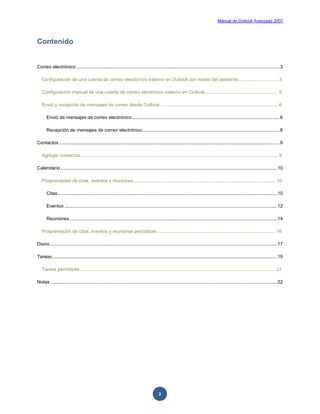
Manual de outlook 2007
- 1. Manual de Outlook Avanzado 2007 2 Contenido Correo electrónico .......................................................................................................................................................... 3 Configuración de una cuenta de correo electrónico externo en Outlook por medio del asistente.............................. 3 Configuración manual de una cuenta de correo electrónico externo en Outlook....................................................... 5 Envió y recepción de mensajes de correo desde Outlook ......................................................................................... 6 Envió de mensajes de correo electrónico................................................................................................................6 Recepción de mensajes de correo electrónico........................................................................................................8 Contactos .......................................................................................................................................................................9 Agregar contactos...................................................................................................................................................... 9 Calendario .................................................................................................................................................................... 10 Programación de citas, eventos y reuniones ........................................................................................................... 10 Citas ...................................................................................................................................................................... 10 Eventos ................................................................................................................................................................. 12 Reuniones ............................................................................................................................................................. 14 Programación de citas, eventos y reuniones periódicas .......................................................................................... 16 Diario............................................................................................................................................................................ 17 Tareas .......................................................................................................................................................................... 19 Tareas periódicas .................................................................................................................................................... 21 Notas............................................................................................................................................................................ 22
- 2. Manual de Outlook Avanzado 2007 3 Correo electrónico Outlook es un programa muy versátil, importante y completo, ya que entre otras cosas permite el manejo de cuentas de correo electrónico interno o externo y dentro de ello la facilidad de realizar las tareas más comunes y principales. Configuración de una cuenta de correo electrónico externo en Outlook por medio del asistente Cuando Outlook nunca ha sido vinculado ni configurado con una cuenta de correo electrónico, realice lo siguiente: 1. Abra Outlook e inmediatamente abrirá el asistente de configuración de inicio y, presione Siguiente. 2. En el siguiente paso indique si desea o no configurar una cuenta de correo electrónico en Outlook y, presione Siguiente.
- 3. Manual de Outlook Avanzado 2007 4 3. En el siguiente paso, especifique los datos de la cuenta de correo que desee configurar y presione Siguiente. 4. En el paso siguiente, se realizarán las pruebas para determinar si los datos proporcionados y la configuración fueron correctas o no, si así fueron presione Finalizar, sino regrese al paso anterior y revise los datos suministrados o marque la casilla Configurar manualmente las opciones del servidor e introduzca manualmente los datos solicitados.
- 4. Manual de Outlook Avanzado 2007 5 5. En seguida se realizará de forma automática el proceso de sincronización de Outlook con la cuenta de correo, enviando y recibiendo todos los mensajes de dicha cuenta y mostrándolos en la bandeja de entrada. Configuración manual de una cuenta de correo electrónico externo en Outlook Cuando Outlook ya ha sido vinculado y configurado con una cuenta de correo electrónico, o simplemente desea agregar una nueva cuenta, realice lo siguiente:
- 5. Manual de Outlook Avanzado 2007 6 1. Dentro de Outlook vaya al menú Herramientas, y seleccione la opción Configuración de la cuenta. 2. En la ventana mostrada, vaya a la ficha Correo electrónico y, presione el botón Nuevo. NOTA Se repiten los pasos 3, 4 y 5 de la configuración con el asistente. Envió y recepción de mensajes de correo desde Outlook Envió de mensajes de correo electrónico El envió de mensajes de correo electrónico dentro de Outlook se realiza de manera muy similar que desde una cuenta en Internet, ya que también supone el llenado de los mismos datos: direcciones de destinatarios, asunto, cuerpo del mensaje, datos adjuntos, etc. Para redactar un mensaje de correo en Outlook, realice lo siguiente: 1. Estando en Outlook, presione el botón Nuevo de la barra de herramientas Estándar del programa y, seleccione la opción Mensaje, o simplemente presione Ctrl+U.
- 6. Manual de Outlook Avanzado 2007 7 2. En la ventana mostrada escriba las direcciones de los destinatarios, asunto, cuerpo del mensaje, datos adjuntos, etc., tal y como lo haría en un correo en Internet, por ultimo presione el botón Enviar. 3. Para completar el proceso de envío, presione el botón Enviar y recibir de la barra de herramientas Estándar del programa y, seleccione la opción Enviar todo.
- 7. Manual de Outlook Avanzado 2007 8 Recepción de mensajes de correo electrónico La recepción de mensajes de correo electrónico dentro de Outlook se realiza también de manera muy similar que desde una cuenta en Internet, para revisar los correos llegados realice lo siguiente: 1. Posiciónese en la carpeta Bandeja de entrada ubicada en el panel izquierdo del programa, si existen mensajes se mostraran en el panel central, si no hay mensajes puede presionar la tecla F9 con lo que se realizará el proceso de Enviar y recibir todo. Para ver el contenido de los mensajes solo bastará con seleccionar el mensaje deseado y su contenido será visualizado en el panel derecho. NOTA Para ver el contenido de un mensaje, también podrá dar doble clic sobre este y su contenido será mostrado en una ventana independiente, desde la cual también podrá realizar tareas importantes como reenviar el mensaje, responderlo o simplemente eliminarlo, etc.
- 8. Manual de Outlook Avanzado 2007 9 Contactos Los contactos en Outlook es la forma en la que podemos agregar u organizar nuestra lista de direcciones de una forma fácil y práctica. Agregar contactos 1. De clic sobre la opción Contactos del panel izquierdo del programa, enseguida presione el botón Nuevo de la barra de herramientas.
- 9. Manual de Outlook Avanzado 2007 10 2. Aparecerá la siguiente ventana en la cual se deberán de llenar los datos del contacto que se desea agregar, y una vez llenados presione el botón Guardar y cerrar. 3. El contacto agregado se mostrará en una de las vistas, por ejemplo Tarjetas de visita, de la siguiente manera: Calendario El calendario de Outlook es una de sus herramientas principales, ya que con él se pueden programar citas, eventos o reuniones en un periodo de tiempo y fecha determinados. Programación de citas, eventos y reuniones Citas Las citas son generalmente actividades que se desarrollaran en un periodo de tiempo relativamente corto, y que no implican invitar a otras personas para su realización. Puede programar las citas que requiera por día, semana o mes y visualizarlas de la misma manera. Para programar una cita, realice lo siguiente:
- 10. Manual de Outlook Avanzado 2007 11 1. De clic sobre la opción Calendario del panel izquierdo del programa, en seguida presione el botón Nuevo de la barra de herramientas. 2. La ventana mostrada indica que se programará una Cita, por lo que solo tendrá que llenar los datos solicitados y una vez terminado presione el botón Guardar y cerrar.
- 11. Manual de Outlook Avanzado 2007 12 NOTA Si desea establecer o modificar algunas propiedades como programación, periodicidad, aviso, etc., utilice las herramientas de la ficha Cita. 3. La cita programada se mostrara de la siguiente forma: NOTA Otra forma de programar una cita es simplemente dar doble clic sobre la hora en la que se estima su realización y se abrirá la ventana para programarla llenando los datos solicitados. Eventos Un evento a diferencia de una cita es una actividad que dura 24 horas o más, por lo que de esta forma podrá programar actividades duraderas tales como: seminarios, congresos o simplemente sus vacaciones. Para programar eventos, realice lo siguiente: 1. De clic sobre la opción Calendario del panel izquierdo del programa, en seguida presione el botón Nuevo de la barra de herramientas.
- 12. Manual de Outlook Avanzado 2007 13 2. La ventana mostrada indica que se programará una Cita, por lo que para que esta se convierta en un evento solo tendrá que marcar la casilla Todo el día y llenar los datos solicitados, una vez terminado presione el botón Guardar y cerrar.
- 13. Manual de Outlook Avanzado 2007 14 NOTA Si desea establecer o modificar algunas propiedades como programación, periodicidad, aviso, etc., utilice las herramientas de la ficha Evento. 3. El evento programado se mostrara de la siguiente forma: NOTA Otra forma de programar un evento es simplemente dar doble clic sobre la barra de color azul debajo del día en el que estima su realización y se abrirá la ventana para programarlo llenando los datos solicitados. Reuniones Una reunión es una cita a la que se invita a otras personas o para la cual se reservan recursos. Puede crear y enviar convocatorias de reunión y reservar recursos para reuniones frente a frente o en línea. Para programar reuniones, realice lo siguiente: 1. De clic sobre la opción Calendario del panel izquierdo del programa, en seguida presione la flecha a la derecha del botón Nuevo de la barra de herramientas, y seleccione Convocatoria de reunión.
- 14. Manual de Outlook Avanzado 2007 15 2. La ventana mostrada indica que se programará una Reunión, solo necesita llenar los datos solicitados, note que a diferencia de las programaciones anteriores en esta le solicita direcciones de correo electrónico, y una vez terminado el llenado de los datos presione el botón Enviar.
- 15. Manual de Outlook Avanzado 2007 16 NOTA Si desea establecer o modificar algunas propiedades como programación, periodicidad, aviso, etc., utilice las herramientas de la ficha Reunión. 3. La reunión programada se mostrara de la siguiente forma: NOTA La reunión se enviará a las direcciones de correo señaladas y si estas están sincronizadas (configuradas) en Outlook, automáticamente aparecerá la reunión en el calendario de cada usuario al que se le envió, si no lo está, entonces tendrá que revisarlo como un simple correo desde su proveedor del servicio en Internet. Programación de citas, eventos y reuniones periódicas Para programar citas, eventos o reuniones periódicas, deberá proceder conforme a los pasos antes mencionados seleccionando la opción que corresponda a lo que desea programar, y si requiere asignar periodicidad a una cita, evento o reunión ya programados solo bastara presionar el botón Periodicidad y en la siguiente ventana especificar los datos cronológicos de periodicidad como son: hora de la cita, frecuencia e intervalo de repetición.
- 16. Manual de Outlook Avanzado 2007 17 Diario El Diario registra automáticamente las acciones elegidas que relacionan a determinados contactos seleccionados y sitúa las acciones en una vista Escala de tiempo. Además de realizar un seguimiento de los elementos como mensajes de correo electrónico, citas, contactos, tareas, entradas del diario, notas, elementos publicados y documentos. Para agregar entradas al diario, realice lo siguiente: 1. De clic sobre la opción Diario del panel izquierdo de Outlook, enseguida seleccionar el día en el que se desea agregar la entrada.
- 17. Manual de Outlook Avanzado 2007 18 2. Presione el botón Nuevo en la barra de herramientas y mostrará la ventana siguiente, donde deberá llenar los datos correspondientes a la actividad a agregar en el diario.
- 18. Manual de Outlook Avanzado 2007 19 NOTA Si desea llevar un control del tiempo que le tomaría la actividad, debe entonces presionar el botón Iniciar cronómetro para que en la ventanilla de duración vaya registrando dicho tiempo, será entonces necesario minimizar la ventada de entrada al diario para que siga corriendo el tiempo en el cronómetro, de lo contrario se detendrá. 3. Una vez terminada la actividad puede entonces presionar el botón Guardar y cerrar para archivar la actividad, misma que se mostrara como sigue: Tareas Las tareas en Outlook, permiten llevar una lista de tareas o actividades pendientes, de una forma personalizada y mejorada con avisos y seguimientos. Para agregar tareas, realice lo siguiente: 1. De clic sobre la opción Tareas del panel izquierdo de Outlook.
- 19. Manual de Outlook Avanzado 2007 20 2. En seguida presione el botón Nuevo ubicado en la barra de herramientas del programa y en la ventana mostrada escriba los datos necesarios para la tarea que desee agregar. 3. Después de llenar los datos de la tarea presionar el botón Guardar y cerrar y la tarea se mostrara como sigue:
- 20. Manual de Outlook Avanzado 2007 21 Tareas periódicas Las tareas también pueden programarse de forma periódica simplemente presionando el botón Periodicidad de la barra de herramientas, hacer esto antes de guardar y cerrar la tarea, o cuando ya fue guardada y cerrada puede volver a abrirla y escribir los parámetros necesarios, tal y como se realiza al programar una cita, evento o reunión periódica en el calendario.
- 21. Manual de Outlook Avanzado 2007 22 Notas Las notas en Outlook, permiten la escritura en pantalla de recados, mensajes, etc. simulando lo que en una oficina se realiza a través de los papeles de colores denominados Post-it. Para agregar notas, realice lo siguiente: 1. De clic sobre la opción Tareas del panel izquierdo de Outlook. 2. En seguida presione el botón Nuevo en la barra de herramientas, y escriba en el área asignada los datos para la nota. 3. Una vez introducidos, cerrarla y se mostrara en el programa de la siguiente manera:
- 22. Manual de Outlook Avanzado 2007 23 NOTA Si lo desea podrá clasificar por colores sus notas, presionando el botón Clasificar en la barra de herramientas o dando clic derecho sobre la nota que desee clasificar.
